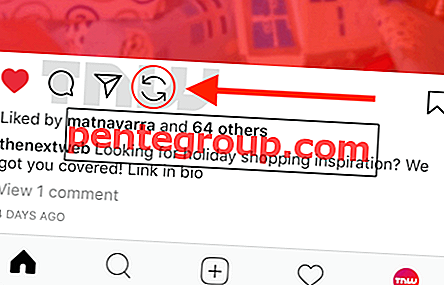Meskipun saya masih menyukai gaya kotak berkelas dari ikon layar Utama di iPhone, kadang-kadang saya ingin membuatnya terlihat menonjol. Dan keinginan inilah yang membuat saya menjelajahi berbagai cara untuk membuat ikon kosong untuk layar Beranda iPhone sehingga saya dapat menempatkan ikon aplikasi dalam gaya pilihan saya.
Sejauh ini saya dulu mengandalkan situs untuk membuat ikon kosong di iPhone. Tetapi dengan kedatangan aplikasi Shortcuts, saya tidak perlu lagi menggunakan alat lain karena pekerjaan dilakukan sedikit lebih nyaman.
Perlu diingat ini masih merupakan solusi dan memerlukan beberapa penyesuaian. Jika Anda siap untuk berjalan di jalur yang mendukung beberapa penyesuaian keren, izinkan saya menunjukkan kepada Anda cara membuat ikon kosong di perangkat iOS menggunakan Shortcuts.
Cara Membuat Ikon Kosong untuk Layar Beranda di iPhone dan iPad Menggunakan Pintasan
Sebelum memulai:
- Untuk hasil terbaik, gunakan wallpaper hitam pekat (Pengaturan → Wallpaper → Pilih Wallpaper Baru → Stills)

- Abadikan tangkapan layar wallpaper yang Anda atur di perangkat Anda. Untuk melakukannya, cukup sentuh dan tahan ikon aplikasi untuk masuk ke mode edit. Lalu, geser ke kanan untuk mengakses layar Beranda yang kosong dan ambil tangkapan layar.

Langkah 1. Buka aplikasi Shortcuts di perangkat iOS Anda.

Langkah 2. Di bawah tab Library, ketuk ikon "+" di kanan atas untuk membuat pintasan.

Langkah # 3. Selanjutnya, ketuk dua ikon kecil yang ditempatkan di atas satu sama lain secara horizontal di kanan atas.

Langkah # 4. Selanjutnya, ketuk bidang Ikon.

Langkah # 5. Sekarang, ketuk pada tab Layar Beranda dan pilih Pilih Foto . Anda harus memilih tangkapan layar wallpaper yang baru saja diambil.

Kemudian, pastikan untuk menyesuaikannya dengan sempurna menggunakan jari Anda sehingga tidak ada teks pada gambar dan ketuk Pilih. Selanjutnya, ketuk Selesai.

Langkah # 6. Sekarang, ketuk bidang Nama . Kemudian, salin ruang kosong di braket yang diberikan di bawah ini dan tempel, akhirnya, ketuk Selesai.
(⠀⠀⠀⠀⠀⠀⠀)

Langkah # 7. Sekarang, ketuk Tambahkan ke Layar Beranda.

Langkah # 8. Ketuk ikon Bagikan, lalu ketuk Tambahkan ke Layar Beranda di lembar bagikan.

Langkah # 9. Ketuk Tambah di kanan atas.

Cukup banyak! Sekarang, tempatkan ikon kosong ini di tempat yang diinginkan dengan menyeret dan menjatuhkannya di lokasi yang diinginkan.
Inilah tampilan layar Beranda di iPhone saya.

Perhatikan bahwa Anda dapat mengikuti langkah-langkah yang sama di atas untuk membuat lebih banyak ikon kosong di iPhone Anda.
Kiat: Sekarang, membuat ikon lain akan jauh lebih cepat untuk Anda. Cukup kembali ke aplikasi, dan Anda akan melihat bahwa Anda hanya perlu mengetuk Add to Home Screen dan ikuti langkah-langkah yang dijelaskan di atas untuk dengan mudah mendapatkan ikon.
Cukup banyak!
Tetap disini untuk informasi lebih lanjut…
Jadi, itulah cara Anda dapat menambahkan sentuhan pribadi yang bagus ke layar Beranda iPhone Anda. Ya, itu tidak sempurna; itu memang menawarkan cara untuk menghilangkan tata letak kuno.
Jangan ketinggalan pos-pos ini juga:
- Cara Menyesuaikan Laci Aplikasi iMessage di iPhone
- Cara Menyesuaikan Pusat Kontrol di watchOS 5 di Apple Watch
- Cara Mengatur dan Kustomisasi YouTube Scheduled Digest di iPhone dan Android
- Cara Menyesuaikan Briefing Amazon Alexa Flash
Apakah Anda menemukan trik ini layak dicoba? Letakkan pandangan Anda di bawah dan unduh aplikasi iOS kami dan tetap berkomunikasi dengan kami melalui Facebook, Twitter, dan Telegram sehingga Anda dapat mengawasi posting terbaru kami dengan mudah.